Lync Basic 2013 memberi Anda pesan instan (IM), panggilan audio dan video, Rapat Lync, informasi ketersediaan (kehadiran), dan kapabilitas berbagi semuanya dari satu program yang mudah digunakan. Ini adalah versi lebih ringkas dari klien Lync 2013 penuh yang menyediakan semua fungsionalitas inti yang sama. Dengan, Office 365 yang dioperasikan oleh 21Vianet, perbedaan untuk pengguna Lync Basic dan Lync yang ada di Lync Basic yaitu tidak ada:
-
Delegasi kalender
-
Tampilan video galeri
-
Berbagi OneNote
-
Perekaman
Untuk menemukan apakah Anda menggunakan Lync Basic, lakukan salah satu hal berikut ini:
-
Buka Lync. Jika Anda menggunakan Lync Basic, Anda akan melihat Lync Basic di bagian atas jendela utama Lync.
-
Klik tombol Mulai Windows > Panel Kontrol > Program dan Fitur, dan cari daftar Microsoft Lync. Jika Anda menggunakan Lync Basic, Anda akan melihat Microsoft Lync Basic 2013.
Bacalah untuk mempelajari tentang fitur kunci di Lync Basic.
Beberapa fitur untuk dijelajahi
Fitur berikut ini merupakan fitur baru untuk rilis Lync ini.
TAMPILAN APIK DENGAN LYNC CEPAT
Lync menggunakan menu Lync Cepat dengan tiap daftar kontak untuk menyediakan banyak fungsionalitas tanpa kesemrawutan. Menu Lync Cepat berisi tombol yang terbuka ketika Anda berhenti sebentar di foto kontak, di daftar Kontak Anda. Anda bisa memulai obrolan, panggilan audio atau video, atau menampilkan kartu kontak dengan sekali klik. Berhentilah sebentar di atas tiga titik di samping kanan untuk melihat opsi lainnya.
Tips:
Gunakan ikon Tambahkan kontak 
AKSES LEBIH CEPAT KE FAVORIT ANDA
Grup Favorit memungkinkan Anda membangun daftar orang yang paling sering Anda kontak. Cukup klik kanan kontak, lalu klik Tambahkan ke Favorit di daftar turun bawah.
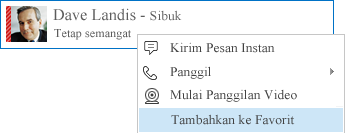
OPSI TAMPILAN
Pilihan pada tampilan Kontak memberi Anda beberapa opsi tampilan.
Klik Grup untuk melihat kontak dan ruang obrolan Anda yang diatur menurut grup yang Anda tetapkan. Klik Status untuk melihat kontak Anda yang diatur menurut ketersediaan (online, keluar, tidak tersedia, atau tidak diketahui). Klik Hubungan untuk melihatnya dikelompokkan menurut hubungan privasi yang sudah Anda tetapkan untuknya, atau klik Baru untuk melihat daftar orang-orang yang telah meminta dimasukkan dalam daftar Kontak Anda.
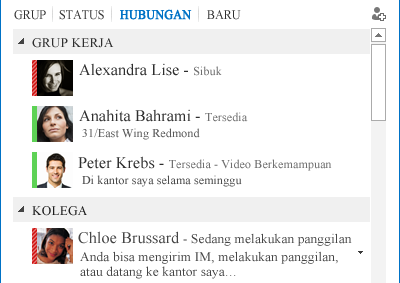
Kustomisasi cara Anda mengurutkan dan menampilkan kontak dengan menggunakan opsi Daftar Kontak (klik ikon Opsi (gerigi) di jendela utama Lync, lalu klik Daftar Kontak). Anda bisa memilih tampilan dua baris diperluas yang memperlihatkan gambar kontak atau tampilan satu baris yang diciutkan. Anda juga bisa mengurutkan kontak secara alfabetis atau berdasarkan ketersediaan.
PERCAKAPAN BERTAB
Dengan pecakapan bertab , Anda bisa menyimpan semua panggilan dan pesan instan Anda dalam satu jendela percakapan. Tab di sepanjang sisi kiri jendela percakapan memungkinkan Anda menavigasi seluruh percakapan aktif dengan mudah. (Tentu saja, jika Anda memilih satu jendela per percakapan, Anda dapat memilih opsi tersebut di opsi Daftar Kontak.)
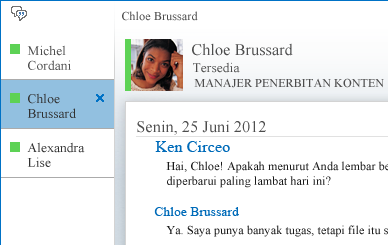
Gunakan tombol pop-out 

Lync bisa mengingat status percakapan Anda bahkan ketika Anda keluar dan masuk kembali.
Ikon di bawah jendela percakapan memungkinkan Anda menambahkan orang lain ke percakapan pesan instan (IM) dengan cepat atau memperbaruinya ke panggilan audio, panggilan video, atau presentasi dengan alat berbagi file dan konferensi (misalnya papan tulis dan lampiran). Berhenti sebentar pada sebuah ikon menyingkapkan mode komunikasinya dan opsi yang tersedia untuk Anda. Mengklik ikon tersebut mengonversi IM Anda ke mode itu.

FITUR VIDEO
Dengan menu Lync Cepat, Anda bisa memulai panggilan video dengan kontak hanya dengan sekali klik.
Sebelum Anda membuat atau menerima panggilan video, Anda bisa melihat pratinjau video Anda sendiri dalam undangan tersebut.
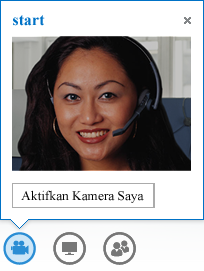
AKSESIBILITAS BAWAAN
Lync menyediakan dukungan DPI tinggi, memungkinkan Anda mengubah skala teks dan grafik hingga 125% dan 150% titik per inci. Dukungan kontras-tinggi berarti bahwa Lync terlihat bagus, bahkan ketika digunakan dengan tema Windows berkontras tinggi yang berbeda.
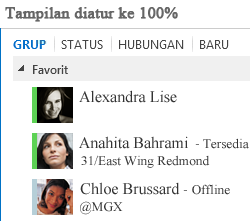
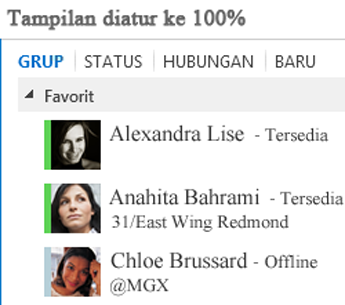
Juga, Lync menawarkan lebih dari 100 pintasan keyboard untuk fungsi penting, memberi Anda akses langsung tanpa mouse. Misalnya, Anda dapat menekan Alt+C untuk menerima panggilan, atau Alt + I untuk mengabaikannya, tanpa harus mengatur atau menekan tab fokus. Anda juga bisa menggunakan keyboard untuk mengakhiri panggilan dengan Alt+Q dan membuka menu Alat dengan Alt+T.
Dukungan pembaca layar ekstensif di Lync memastikan bahwa semua pemberitahuan, permintaan masuk, dan pesan instan dibaca dengan keras sehingga Anda tetap mendapat info terbaru.
Fitur rapat
BERGABUNG DALAM RAPAT LYNC HANYA DENGAN SATU KLIK
Apakah Anda berada di kantor Anda atau di jalan, Anda bisa bergabung dalam Rapat Lync dengan hanya sekali klik atau sentuhan. Cukup klik Gabung dalam Rapat Lync dari pengingat rapat Outlook pada komputer Anda, atau dari kalender atau panel rapat pada perangkat Windows Phone, iOS, atau Android.
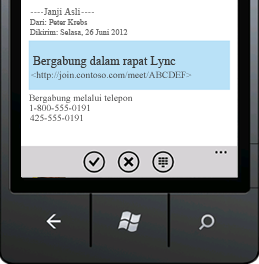
Atau, di jendela utama Lync, bergabung dari tampilan Rapat dengan mengklik Gabung.
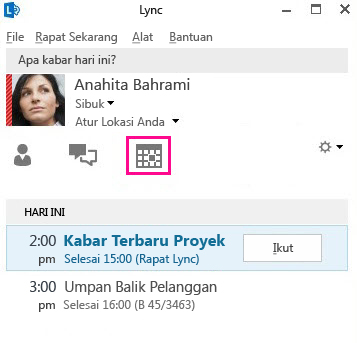
Bergabung dalam Rapat Lync bahkan jika Lync tidak terinstal dengan menggunakan Lync Web App. Untuk detailnya, lihat Lync Web App dalam sesi ini.
Jika Anda tidak melihat tampilan Rapat, Anda memerlukan pembaruan Lync terbaru. Buka Windows Update, dan instal dari sana, atau menghubungi dukungan teknis tempat kerja untuk mencari tahu kapan Anda akan mendapatkan pembaruan.
KONTROL RAPAT
Kontrol audio yang mudah digunakan dalam ruang rapat memungkinkan Anda untuk mematikan dan menyalakan suara Anda sendiri dan mengubah perangkat audio Anda.
Menu Presentasi memberi akses kepada Anda ke semua konten yang bisa dipresentasikan dalam satu tempat, seperti Desktop, presentasi PowerPoint, Polling, dan Papan Tulis.
Anda mendapatkan pemberitahuan setiap kali membagikan konten, melalui popup yang mudah-dilihat dalam rapat.
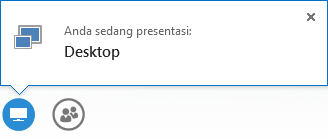
Anda bahkan dapat memilih beberapa program jika perlu bekerja dengan lebih dari satu program.
Anda bisa mengunggah presentasi yang berisi klip video. Cukup unggah presentasi PowerPoint dan arahkan mouse di atas slide untuk menampilkan kontrol video guna memutar, memberi jeda, atau menyesuaikan audio.
Sementara peserta lain sedang menyajikan presentasi PowerPoint, Anda bisa meninjau slide secara pribadi, kembali ke tampilan penyaji, atau mengambil alih presentasi jika Anda butuh mendampingi penyajian.
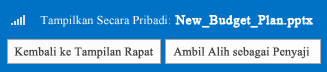
Sebagai penyaji rapat, Anda bisa memperbolehkan atau memblokir video yang dikirim. Video Tanpa Peserta memungkinkan Anda membatasi berbagi video hanya ke penyaji. Opsi ini sangat membantu ketika Anda berada dalam pertemuan yang besar dan ingin membatasi akses hanya ke penyaji.
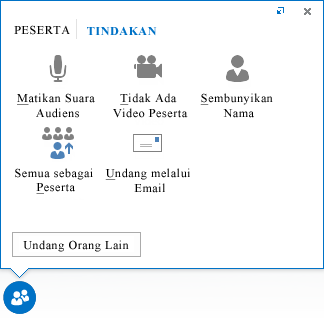
Pilih Setiap Orang adalah Peserta untuk segera mengubah semua penyaji lain menjadi peserta.
PILIH TATA LETAK… TATA LETAK APA PUN
Bergantung pada tipe rapat, Anda bisa memilih tampilan tertentu dari konten, penyaji, atau peserta rapat dengan menggunakan tombol Pilih tata letak 
Tampilan Pembicara memperlihatkan konten rapat dengan video atau gambar penyaji di sudut kanan bawah jendela rapat. Tampilan Presentasi hanya memperlihatkan konten rapat. Anda mendapatkan tampilan konten secara lengkap, namun tidak akan melihat peserta. Tampilan Ringkas memperlihatkan foto peserta saja. Cukup berhenti sebentar di atas foto untuk melihat informasi kontaknya.
Ketika Anda merekam rapat, perekaman disimpan secara otomatis dalam format (MP4) yang diputar dalam Windows Media Player. Anda dapat memposting rekaman ke lokasi bersama agar orang lain dapat melihatnya.
LYNC WEB APP
Lync Web App memperbolehkan pengguna PC dan Mac bergabung dalam Rapat Lync dari dalam browser web, dan memberikan pengalaman penuh Rapat Lync, termasuk:
-
Video HD, yang membawa kehidupan dan ekspresi ke Lync, memungkinkan orang untuk "melihat maksud Anda" dengan cara baru.
-
Voice over IP (VoIP) sehingga Anda bisa menyambung ke ruang rapat Anda dari mana pun tanpa menimbulkan biaya panggilan.
-
IM, yang memastikan bahwa Anda bisa berkomunikasi secara diam-diam saat diperlukan, seperti ketika Anda berada di kedai kopi atau kereta api.
-
Berbagi Desktop, program, dan PowerPoint sehingga konten Anda bisa dilihat oleh peserta rapat lain, memungkinkan Anda untuk meneruskan kolaborasi tanpa ketinggalan apa pun!











